纽曼怎么上应用锁(纽曼纽扣指纹录入及支付教程)

纽曼纽扣是第一款支持指纹识别功能的YunOS手机,该机采用的是压感式识别技术,在使用时仅仅触碰一次就可以完成识别,而且在采集指纹的过程中,手指的按压角度要求比较低,所以指纹识别率很高,在手指放入的任意角度都可以快速完成指纹识别。
通常在使用指纹功能时,除了日常的熄屏解锁外,指纹支付才是最大的亮点,纽曼纽扣的指纹识别技术结合YunOS 3.0的安全支付功能,予以了用户一个安全的消费环境和便捷的支付体验,在支付时以指纹替代了密码输入,而且指纹支付是唯一的身份识别,更加能够保证网购的绝对安全。下面就来详细图解一下纽曼纽扣指纹录入及支付的方法:
一、指纹录入
1、添加指纹
在使用指纹功能之前,首先要让手机的指纹识别模块进行指纹的采集,在指纹采样前先对手机进行预设。
Step2
在设置选项中选择“指纹识别”
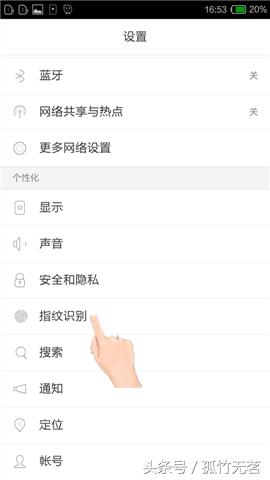
Step3
第一次使用时,为了更好的保护用户的隐私,会有提示切换解锁方式,此时必须要开启密码解锁或者图案解锁,目的是防止他人未经指纹解锁而直接进入主屏,双重防护更加安全,然后点击“确定”即可


Step4
如果选择密码解锁,在输入两次密码后即可开启密码解锁功能


如果选择图案解锁,在画出两次手势后即可开启图案解锁功能


Step5
解锁方式设置完毕后,进入指纹识别界面,点击指纹解锁开关,允许在锁屏界面使用指纹解锁,然后可以添加指纹了

Step6
点击“添加指纹”,这时会跳出一张操作示意图,按图示将一只手指放入手机背面的指纹识别模块上


Step7
当感觉到手机震动后,抬起手指,然后继续按压录入指纹,在经过6次输入后,会显示指纹成功保存的提示。

通过采样后的指纹是存入手机核心保密芯片内,纽曼纽扣最多支持5组用户的指纹输入。其他几组指纹的录入方法同上,重复Step6-Step7即可。
2、修改指纹
打开“设置”中的“指纹识别”,解锁后,在进入的指纹识别界面中,点击需要修改的指纹列表中的指纹,如手指1,点击进入后操作同Step6-Step7的操作方式。

3、删除指纹
打开“设置”中的“指纹识别”,解锁后,在进入的指纹识别界面中,点击需要删除的指纹列表中的指纹,如手指1,进入后,点击左下方的“删除”即可。

二、支付设置
通过指纹录入仅支持手机的基本功能,包括熄屏解锁和指纹拍照等,如需使用支付功能必须另行签订《指纹支付协议》,重新录入支付的指纹。
1、添加支付指纹
Step1
打开最新版本的支付宝,点击右下角的“财富”


Step2
进入后,点击右上角的“设置”

Step3
在设置页面选择“指纹”

Step4
在查看《指纹支付协议》后,将指纹密码的开关打开

Step5
这时会跳出一个插件安装的提示窗口,安装一个支付宝安全插件,点击“下载”后就会自动加载这个插件

Step6
这时又会弹出“同意开通支付宝指纹密码作为支付密码”的提示,点击“我已了解”

Step7
下一步就是填写校验码,将默认手机收到的短信校验码输入

Step8
在验证通过后,就要进行身份验证,这时就必须输入支付密码

Step9
密码输入后,就要输入指纹了,将之前设置过了那个手指放入手机背面的指纹识别模块上,等待系统验证采样的指纹,核对完毕后,就成功完成指纹支付的设置了

2、删除支付指纹
删除支付指纹的方法很简单,打开支付宝后,同样点击“财富”-“设置”-“指纹”,然后输入支付密码完成身份验证,进入指纹密码界面后,关闭指纹密码开关即可。

三、指纹支付
在手机购物客户端中选择好商品,点击“立刻购买”,在选好商品颜色、规格和数量后点击“提交订单”

订单提交之后会弹出一个支付宝付款的界面,这里有个“指纹支付”,点击进入

此时,又弹出一个指纹验证页面,需要指纹核对,将手指放入指纹识别模块中进行校验

验证完毕后,即刻显示付款成功的提示,然后跳到支付后的详情页

至此,纽扣纽曼的指纹录入、指纹支付的设置与使用方法介绍完毕,希望纽曼纽扣的指纹支付功能能带给大家更完美的网购支付体验,关于纽曼纽扣的指纹功能,相信YunOS还会加入更加的功能,一起期待吧!
本文为孤竹无茗原创,属于早期作品。
,免责声明:本文仅代表文章作者的个人观点,与本站无关。其原创性、真实性以及文中陈述文字和内容未经本站证实,对本文以及其中全部或者部分内容文字的真实性、完整性和原创性本站不作任何保证或承诺,请读者仅作参考,并自行核实相关内容。文章投诉邮箱:anhduc.ph@yahoo.com






